English Version of this Document
Configuration de la CSST pour la paie canadienne
OBJECTIF
Lors du traitement de la paie, les coûts reliés à la CSST doivent être calculés et traités pour la plupart des employés. Dans maestro*, il existe deux méthodes pour comptabiliser la CSST.
- À l'aide du module de paie
ou - À l'aide du module de la gestion des projets
Le but de ce document est de vous aider à différencier les deux méthodes de traitement de la CSST dans maestro* afin de déterminer la meilleure méthode à utiliser en fonction de vos besoins.
Sommaire
Pour accéder rapidement à l’une de ces rubriques, cliquer sur un hyperlien :
- Gérer la CSST à partir du module de paie
- Gérer la CSST à partir du module Temps sur projet
- Configurations requises au niveau du temps sur projets
- Configurations diverses de la Gestion du temps
- Définir les activités de CSST à partir de la gestion de la CSST
- Définir les informations de CSST à partir de la gestion des constantes gouvernementales
- Définir un compte de dépense de CSST – facultatif
- Assigner une activité de CSST à un projet
- Ajouter une activité de CSST à la gestion des gabarits de projet
- Comptabilisation de la CSST au niveau du temps sur projets
- Rapports de CSST disponibles au niveau du temps sur projets
- Configurations requises au niveau du temps sur projets
Étapes
Gérer la CSST à partir du module de Paie
Dans les entreprises où les employés travaillent toujours dans la même province, avec le même taux de CSST, il est possible de configurer la CSST à partir du module de paie.
Lorsque la CSST est calculée par la paie, la CSST est ajoutée aux coûts de l’employé et est incluse dans les bénéfices marginaux au niveau des coûts de projets.
Pour calculer la CSST à partir de la paie, vous devez activer l’option Comptabilisation de la CSST dans les configurations diverses de la paie.
Lorsque cette configuration est activée, maestro* applique le taux de CSST défini pour l’employé selon la priorité de lecture suivante :
- Gestion des employés
- Gestion des catégories d’emploi
|
|
Cette méthode est recommandée dans le cas où un seul taux s’applique par employé. Si l’employé a plus d’un taux de CSST, configurer la CSST à partir des projets. |
Configurations requises au niveau de la paie
Activer le calcul de la CSST à partir de la paie
|
maestro* > Gestion du temps > Maintenance > Paie > Configurations diverses |
- Dans la section de gauche de la fenêtre des Configurations diverses, sous Paie, cliquer Généralités. Sous l’onglet Généralités, de la section de droite, compléter les champs suivants :
Champ
Action
Comptabilisation de la CSST
Sélectionner ce champ pour activer la comptabilisation de la CSST au niveau du module de la paie. Si non coché, cela indique que la CSST sera calculée au niveau des projets.
Calcul de la CSST
Définir le montant à utiliser pour effectuer la cotisation à la CSST pour les employés qui ont une base annuelle.
Sélectionner la valeur « Maximum » pour arrêter la cotisation à la CSST, si le maximum assurable est atteint.
- Cliquer Enregistrer et Quitter la fenêtre.
Définir les informations de CSST à partir de la gestion des constantes gouvernementales
Une table d’impôt doit être définie pour chacune des provinces où les employés seront payés.
À partir de la fenêtre de la Gestion des constantes gouvernementales, vous pouvez accéder à la Gestion de la CSST afin d’établir les maximums applicables, les activités de CSST et les taux par activité.
|
|
La fenêtre Gestion de la CSST est également disponible à partir du module Gestion du temps > Maintenance > Gestion du temps. |
Définir la CSST par province
|
maestro* > Gestion du temps > Maintenance > Gestion du temps > Gestion de la CSST |
- Pour chaque province, dans la section Sécurité au travail dans le bas de l’écran, compléter les informations.
Champ
Action
Source
Sélectionner la source désirée. Valeurs disponibles :
MAX CSST
Utilise les gains du salaire brut provincial moins les exclusions sur les avantages imposables définies dans la Gestion des constantes gouvernementales afin d’établir le calcul de la cotisation de la CSST et d’appliquer les maximums.
La CSST est calculée sur le salaire provincial auquel on additionne les primes et les déductions qui affectent la CSST.
Provincial
Utilise les gains du salaire brut provincial seulement (sans appliquer les exclusions sur les avantages imposables définies dans la Gestion des constantes gouvernementales) afin d’établir le calcul de la cotisation de la CSST et d’appliquer les maximums.
La CSST est calculée sur le salaire provincial auquel on additionne les primes et les déductions qui affectent l’impôt provincial seulement.
Fédéral
Utilise les gains du salaire brut fédéral seulement (sans appliquer les exclusions sur les avantages imposables définies dans la Gestion des constantes gouvernementales) afin d’établir le calcul de la cotisation de la CSST et d’appliquer les maximums.
Compte de remise
Compte de grand-livre permettant de comptabiliser les remises à la Commission de la sécurité et santé au travail (W/C – CSST).
NOTE: Si la comptabilisation de la CSST est effectuée par le module de paie, le compte de remise sera identique à celui spécifié dans le compte de provision identifiée dans la section Provision de CSST.
- Pour la province de Québec, compléter la section Provision de CSST.
- Pour définir un montant maximum de CSST en fonction de la province, cliquer sur l’icône Gestion de la CSST. Pour de plus amples informations sur comment définir un taux ou un montant maximum, référez-vous à la section intitulée Pour définir les taux et les maximums applicables à la CSST.
- Cliquer Enregistrer puis Quitter la fenêtre.
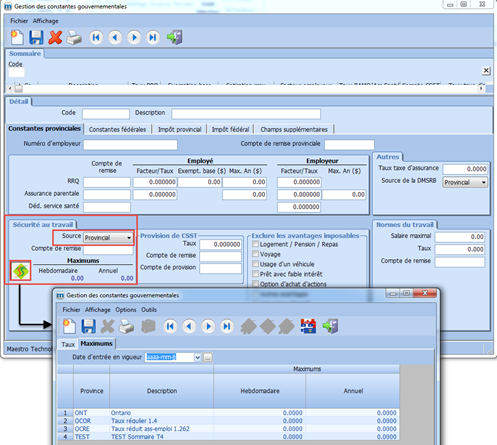
Définir les taux et les maximums applicables à la CSST
Il existe des règles concernant la CSST établies pour chaque province de résidence de l’employé et vous êtes tenu d’appliquer ces règles en fonction de chacune des provinces.
Une table doit être créée pour gérer les taux à appliquer et définir les montants maximums (hebdomadaires ou annuels).
|
|
Au Québec, les informations concernant le salaire provincial maximum sont disponibles à partir du site de la Commission de la santé et de la sécurité au travail. À l’extérieur du Québec, consulter les différents sites des provinces pour obtenir des informations supplémentaires sur “Workers Compensation Board”. |
Définir un montant maximum par province
- Accéder à la fenêtre de la Gestion des constantes gouvernementales. Cliquer sur l’icône Gestion de la CSST. La fenêtre Gestion des constantes gouvernementales apparaît.
- Dans le champ Date d’entrée en vigueur, entrer la date à laquelle le montant maximum entre en vigueur.
La date d’entrée en vigueur permet la réimpression de rapports de CSST dans le passé puisque le salaire assurable affiché au rapport dépend de la date d’entrée en vigueur.
- Sous la section Maximums, entrer un montant maximum hebdomadaire ou annuel en fonction des règles régies par la province.
- Cliquer Enregistrer, puis Quitter la fenêtre.
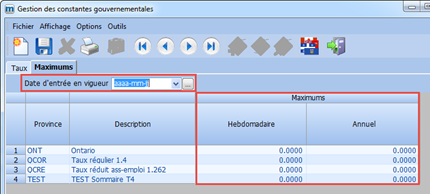
Ne pas compléter l’onglet Taux lorsque la CSST est calculée par la paie, car cet onglet est réservé pour le calcul de la CSST à partir des projets.
Définir un taux de CSST par catégorie d’emploi
|
maestro* > Gestion du temps > Maintenance > Paie > Gestion des catégories d'emploi |
Dans le cas où plusieurs employés ont le même taux de CSST, il est recommandé de définir ce taux par catégorie d’emploi. Ainsi, la mise à jour de ces taux s’effectue rapidement lorsque celui-ci est modifié.
- Sous l’onglet Champs de base, entrer le taux désiré sous le champ CSST.
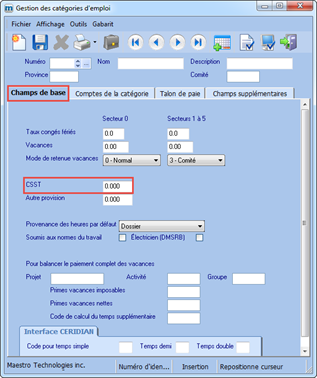
- Sous l’onglet Comptes de la catégorie, compléter le champ CSST afin d’y inscrire le compte de grand-livre de dépenses de CSST ou le compte de bénéfices marginaux, dans le cas où vous comptabilisez les bénéfices marginaux.
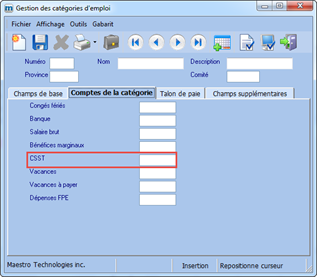
- Cliquer Enregistrer, puis Quitter la fenêtre.
Définir un taux de CSST par employé
|
maestro* > Gestion du temps > Paie > Employés > Gestion des employés |
Si votre entreprise utilise plusieurs taux qui varient par employé, le taux doit être défini à partir de la Gestion des employés bien que cela demande une maintenance plus laborieuse lorsque les taux doivent être modifiés. Maestro* offre une fonction d’importation/exportation permettant de simplifier la maintenance.
- Après avoir sélectionné un employé, cliquer sous l’onglet Informations paie.
- Sous l’onglet Informations paie, entrer le taux de CSST dans la section Divers au bas de la fenêtre.
- Cliquer Enregistrer et Quitter la fenêtre.
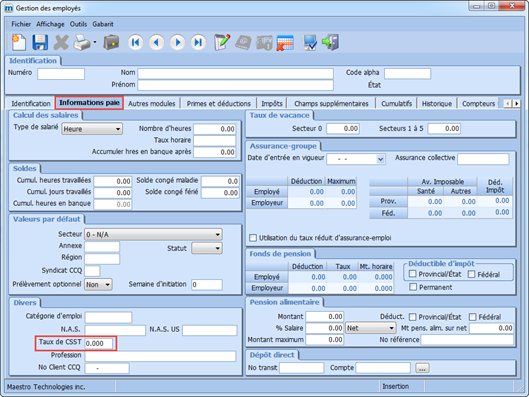
Définir la base de calcul de la CSST
|
maestro* > Gestion du temps > Maintenance > Paie > Gestion des comités |
La Gestion des comités permet de définir la base de calcul à utiliser pour effectuer le calcul de la CSST. La CSST peut être calculée sur une base hebdomadaire ou annuelle.
- Pour chacun des comités, sous l’onglet Champs de base, section Divers, sélectionner une valeur dans le champ Calcul CSST afin de déterminer si la base de calcul est hebdomadaire ou annuelle.
La base de calcul hebdomadaire s’applique uniquement pour le comité CCQ du Québec.
- Cliquer Enregistrer puis Quitter la fenêtre.
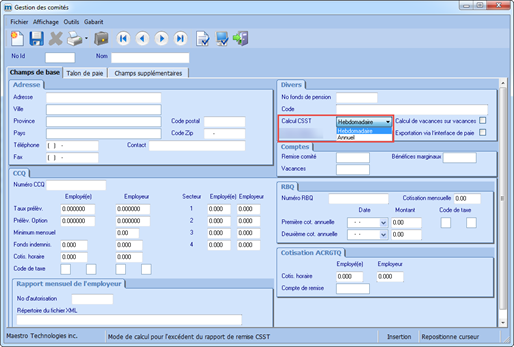
Comptabilisation de la CSST au niveau de la paie
Lorsque la CSST est calculée à partir du module de paie, les écritures de CSST sont générées automatiquement lors de l’étape du Calcul de la paie. L’utilisateur doit par la suite effectuer le Transfert à la comptabilité.
Au calcul de la paie, la transaction suivante est créée pour l’ensemble des provinces :
|
Description |
Débit |
Crédit |
|---|---|---|
|
La transaction de CSST affecte le compte de dépenses de CSST ou le compte de bénéfices marginaux défini à partir de la Gestion des catégories sous l’onglet Comptes de la catégorie. |
X |
|
|
La contrepartie affecte, en fonction de la province, le compte de CSST à payer défini à partir de l’onglet Constantes provinciales sous la section Sécurité au travail. Cette section est disponible sous la Gestion des constantes gouvernementales. |
|
Y |
Au Québec, une deuxième écriture est générée pour l’écriture de provision de CSST :
|
Description |
Débit |
Crédit |
|---|---|---|
|
Affecte le compte de provision défini à partir de l’option Gestion des constantes gouvernementales sous la section Provision de la CSST. Cette section est disponible sous l’onglet Constantes provinciales. |
X |
|
|
Affecte le compte de provision à payer ou le compte de remises gouvernementales défini à partir de l’option Gestion des constantes gouvernementales sous la section Provision de la CSST. Cette section est disponible sous l’onglet Constantes provinciales. |
|
Y |
Rapports CSST disponibles au niveau de la paie
Pour valider la CSST, maestro* offre la possibilité d’imprimer, à partir du module de la paie, les rapports suivants :
Rapport pour la CSST
|
maestro* > Gestion du temps > Paie > Rapports > Rapports pour la CSST |
Ce rapport permet d’afficher par employés, les informations liées à la CSST. Ce rapport est affiché en fonction de l’année active.
Rapports divers
|
maestro* > Gestion du temps > Paie > Paie > Rapports divers |
Les rapports divers de la paie permettent également d’imprimer les informations liées à la CSST. Maestro* offrent la possibilité d’imprimer les rapports 108 – Liste des cotisations à la CSST théorique et 109-Liste des cotisations à la CSST.
Ces rapports présentent la CSST par employé. Vous pouvez imprimer ces rapports pour une période spécifique et vous pouvez choisir le niveau de détail demandé en spécifiant le type de données : Paye hebdomadaire ou Cumulatif.
|
|
Veuillez prendre note que la colonne Taux affiche une moyenne des taux pour la période du rapport. |
|
Rapports |
Description |
|---|---|
|
108 – Liste des cotisations théorique |
Ce rapport affiche les contributions théoriques de la CSST lorsqu’aucun calcul n’a été effectué. |
|
109 – Liste des cotisations à la CSST |
Ce rapport affiche les contributions réelles de CSST calculées à partir des informations de la paie. |
Pour imprimer ces rapports
- Sélectionner le rapport à imprimer dans le champ Titre, les bornes de date de paie, le type de données Cumulatif, puis appuyer sur OK.
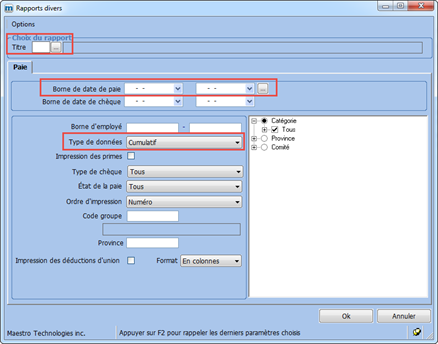
Gérer la CSST à partir du module Temps sur projets
Les taux de CSST peuvent varier en fonction de :
- La région;
- La province;
- Le type de projets;
- Les tâches
Pour cette raison, lorsqu’une entreprise doit gérer ces situations, nous vous recommandons de définir des taux de CSST par activité. Par la suite, il suffit de déterminer l’activité de CSST à utiliser dans les projets. Maestro* applique le taux de CSST en fonction des heures entrées et des activités définies dans la Gestion des projets.
Lorsque la CSST est calculée par les projets, la dépense de CSST est dissociée du coût de l’employé et une écriture distincte est créée.
|
|
Lorsque la CSST est gérée par le module des projets, l’utilisateur doit s’assurer qu’aucun taux n’est entré dans la Gestion des employés ni dans la Gestion des catégories d’emploi. |
Vous trouverez ci-dessous la procédure à suivre pour configurer la CSST à partir des projets. Deux méthodes sont possibles soit la méthode standard ou la méthode multi-provinces. Toutes les étapes sont les mêmes à l’exception de la configuration reliée à la Source de la province qui sera identifiée sous la section intitulée Configurations diverses de la gestion du temps.
Configurations requises au niveau du temps sur projets
|
maestro* > Gestion du temps > Maintenance > Paie > Configurations diverses |
Pour atteindre cet objectif, le champ Comptabilisation de la CSST doit être désactivé afin d’indiquer que la CSST sera comptabilisée à partir de la Gestion des projets.
|
|
Cette configuration est requise pour gérer la CSST à partir des projets. |
- Dans la section de gauche de la fenêtre des Configurations diverses, sous Paie, cliquer Généralités. Sous l’onglet Généralités, de la section de droite, compléter le champ suivant :
Champ
Action
Comptabilisation de la CSST
Décocher ce champ pour gérer la CSST à partir des projets.
- Cliquer Enregistrer puis Quitter la fenêtre.
Configurations diverses de la Gestion du temps
Dans la fenêtre des configurations diverses de la gestion du temps, vous devez déterminer de quelle façon la CSST doit être calculée.
Le projet à inscrire doit être un projet Bilan. L’activité doit être liée à un compte de CSST à payer. Le groupe ne doit pas être associé à un compte de grand livre afin que maestro* utilise le compte de l’activité.
Le groupe de dépense CSST représente le groupe utilisé pour affecter le projet, activité définis dans l’entrée des heures. Généralement, le groupe de dépense est de type salaires.
Définir la source de calcul
|
maestro* > Gestion du temps > Maintenance > Paie > Configurations diverses |
- Dans la section de gauche sous la Gestion du temps, cliquer CSST/Bénéfices Marginaux.
- Dans la section de droite apparaît la fenêtre intitulée Gestion du temps – CSST/Bénéfices Marginaux. Compléter les différents champs liés à la section Comptabilisation CSST :
- Entrer le projet bilan, l’activité, le groupe et le groupe dépense.
Ces informations sont utilisées lors de la comptabilisation de la CSST lorsqu’il n’y a aucun projet, activité et groupe de définis pour l’activité de CSST dans l’option Gestion de la CSST. - Sélectionner la source de calcul à utiliser dans le champ Source de calcul.
Le tableau ci-dessous décrit chaque source de calcul disponible.
- Entrer le projet bilan, l’activité, le groupe et le groupe dépense.
Source de calcul
Description
Défaut
Indique à maestro* d’utiliser la source de salaires, en fonction de la constante gouvernementale, pour établir le calcul de la CSST.
Requis si une entreprise a plusieurs bases de calcul de CSST différentes d’une constante gouvernementale (province) à une autre.
Réglage recommandé pour toutes les provinces hors Québec.
Provincial**
Utilise les gains du salaire brut provincial seulement (sans appliquer les exclusions sur les avantages imposables définies dans la Gestion des constantes gouvernementales) afin d’établir le calcul de la cotisation de la CSST et d’appliquer les maximums.
La CSST est calculée sur le salaire provincial auquel on additionne les primes et les déductions qui affectent l’impôt provincial seulement.
Fédéral**
Utilise les gains du salaire brut fédéral seulement (sans appliquer les exclusions sur les avantages imposables définies dans la Gestion des constantes gouvernementales) afin d’établir le calcul de la cotisation de la CSST et d’appliquer les maximums.
MAX CSST**
Utilise les gains du salaire brut provincial moins les exclusions sur les avantages imposables définies dans la Gestion des constantes gouvernementales afin d’établir le calcul de la cotisation de la CSST et d’appliquer les maximums.
La CSST est calculée sur le salaire provincial auquel on additionne les primes et les déductions qui affectent la CSST.
Hres travaillées
Utiliser pour la paie américaine seulement.
** Si la source de calcul est différente de défaut, maestro* ne considère pas la source de calcul inscrite dans la Gestion des constantes gouvernementales.
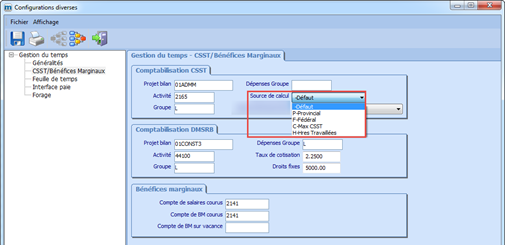
- Compléter le champ Source de la province afin d’indiquer à maestro* de quelle façon la CSST doit être gérée selon une province ou multi-provinces (province liée à l’activité de CSST).
Le tableau ci-dessous décrit chaque type de source de la province disponible. Cette information est utilisée pour calculer les maximums par province.
Source de la province
Description
Province reliée à la paie
Valeur par défaut.
Utilise la province définie dans la Gestion des catégories d’emploi pour calculer le montant de CSST maximum.
Province reliée à l’activité de CSST
Utilise la province définie dans l’activité de CSST. Cette activité est accessible à partir de l’option Gestion de la CSST.
Ce choix indique que la CSST est calculée en multi-provinces.
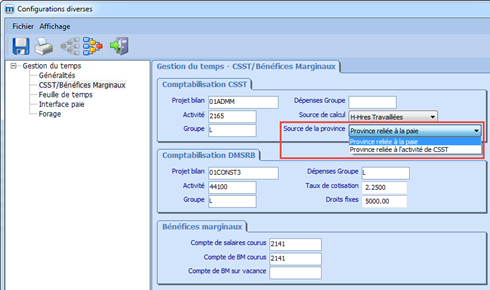
- Cliquer Enregistrer puis Quitter la fenêtre.
Définir les activités de CSST à partir de la gestion de la CSST
|
maestro* > Gestion du temps > Maintenance > Gestion du temps > Gestion de la CSST |
La gestion de la CSST permet de créer des activités de CSST et de conserver les taux maximums selon la date d’entrée en vigueur. Les taux, maximums, projet, activité et groupe déterminés dans la Gestion de la CSST sont utilisés lors de la Comptabilisation de la CSST.
- Compléter les informations puis enregistrer. Pour plus amples informations, consulter la rubrique d’aide concernant l’option Gestion de la CSST.
Cocher le champ Assujetti pour calculer la CSST et inscrire un taux. Pour les employés exempts de CSST, la case Assujetti ne doit pas être sélectionnée.
La province devient obligatoire seulement lorsque le champ Source de la province est défini à Province reliée à l’activité de CSST. Cette configuration est accessible à partir des configurations diverses.
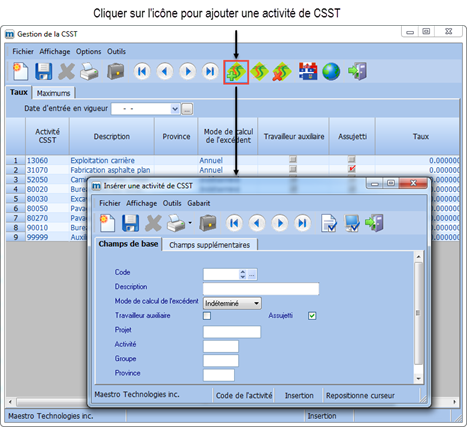
Définir les informations de CSST à partir de la gestion des constantes gouvernementales
Une table d’impôt doit être définie pour chacune des provinces où les employés sont payés.
Le tableau ci-dessous décrit chacun des types de sources disponibles.
|
Source |
Description |
|---|---|
|
MAX CSST |
Utilise les gains du salaire brut provincial moins les exclusions sur les avantages imposables définies dans la Gestion des constantes gouvernementales afin d’établir le calcul de la cotisation de la CSST et d’appliquer les maximums. La CSST est calculée sur le salaire provincial auquel on additionne les primes et les déductions qui affectent la CSST. |
|
Provincial |
Utilise les gains du salaire brut provincial seulement (sans appliquer les exclusions sur les avantages imposables définies dans la Gestion des constantes gouvernementales) afin d’établir le calcul de la cotisation de la CSST et d’appliquer les maximums. La CSST est calculée sur le salaire provincial auquel on additionne les primes et les déductions qui affectent l’impôt provincial seulement. |
|
Fédéral |
Utilise les gains du salaire brut fédéral seulement (sans appliquer les exclusions sur les avantages imposables définies dans la Gestion des constantes gouvernementales) afin d’établir le calcul de la cotisation de la CSST et d’appliquer les maximums. |
À partir de la fenêtre de la Gestion des constantes gouvernementales, vous pouvez accéder à la Gestion de la CSST afin d’établir les maximums applicables, les activités de CSST et les taux par activité.
|
|
La fenêtre Gestion de la CSST est également disponible à partir du module Gestion du temps > Maintenance > Gestion du temps. |
Définir une constante gouvernementale par province
|
maestro* > Gestion du temps > Maintenance > Gestion du temps > Gestion des constantes gouvernementales |
- Dans la section Sécurité au travail, située dans le bas de l’écran, compléter les informations.
Champ
Action
Source
Sélectionner la source désirée. Reportez-vous au tableau ci-dessus pour effectuer votre choix.
Compte de remise
Compte de grand-livre permettant de comptabiliser les remises à la Commission de la sécurité et santé au travail (W/C – CSST).
NOTE: Si la comptabilisation de la CSST est effectuée par le module de paie, le compte de remise sera identique à celui spécifié dans le compte de provision identifié dans la section Provision de CSST.
- Pour la province du Québec, compléter la section Provision de CSST.
- Pour définir un montant maximum de CSST en fonction de la province, cliquer sur l’icône Gestion de la CSST. Pour de plus amples informations sur comment définir un taux ou un montant maximum, référez-vous à la section suivante intitulée Définir les taux et les maximums applicables à la CSST.
- Cliquer Enregistrer puis Quitter la fenêtre.
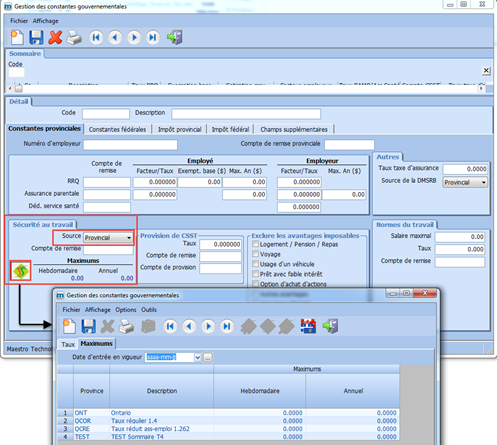
Définir les taux et les maximums applicables à la CSST
Il existe des règles concernant la CSST établies pour chaque province de résidence de l’employé et vous êtes tenu d’appliquer ces règles en fonction de chacune des provinces.
Une table doit être créée pour gérer les taux à appliquer et définir les montants maximums (hebdomadaires ou annuels).
|
|
Au Québec, les informations concernant le salaire provincial maximum sont disponibles à partir du site de la Commission de la santé et de la sécurité au travail. À l’extérieur du Québec, consulter les différents sites des provinces pour obtenir des informations supplémentaires sur “Workers Compensation Board”. |
Pour définir un montant maximum par province
- Accéder à la fenêtre de la Gestion des constantes gouvernementales. Cliquer sur l’icône Gestion de la CSST. La fenêtre Gestion des constantes gouvernementales apparaît.
- Cliquer sur l’onglet Maximums. Dans le champ Date d’entrée en vigueur, entrer la date à laquelle le montant maximum entre en vigueur.
La date d’entrée en vigueur permet la réimpression de rapports de CSST dans le passé puisque le taux, le salaire ajustable, les montants assurables, l’excédent et la cotisation affichés au rapport dépendent de la date d’entrée en vigueur du taux.
- Sous la section Maximums, entrer un montant maximum hebdomadaire ou annuel en fonction des règles régies par la province.
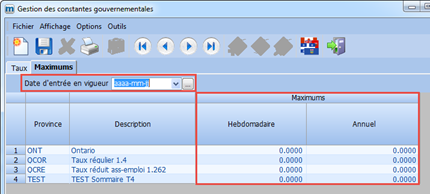
Une fois les maximums établis, utiliser l’onglet Taux pour compléter les taux en fonction des activités de CSST.
- Cliquer sur l’onglet Taux. Sous la fenêtre de l’onglet Taux, cliquer Nouveau pour vider la fenêtre.
- Dans le champ Date d’entrée en vigueur, entrer la date à laquelle le taux entre en vigueur.
- Entrer le taux pour chacune des activités.
- Cliquer Enregistrer puis Quitter la fenêtre.
L’utilisateur peut modifier les taux des différentes activités de CSST seulement si lors de la création de l’activité, le champ Assujetti a été activé.
En mode multidimensionnel, il est possible d’utiliser les mêmes activités et définir des taux différents pour chacune des compagnies.
Les informations concernant les montants maximums assurables sont disponibles, pour les provinces autres que le Québec sur les différents sites des provinces en recherchant le terme “Workers Compensation Board”.
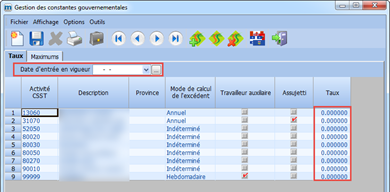
Définir un compte de dépense de CSST – facultatif
|
maestro* > Gestion du temps > Maintenance > Gestion du temps > Gestion des comptes/département |
Par défaut, maestro* utilise le projet et l’activité de l’entrée d’heures pour identifier le compte de dépense de CSST. Généralement, ce compte est un compte de salaires. Si vous désirez utiliser un compte différent, vous devez configurer un compte par département.
La Gestion des comptes/département utilise le compte de salaire de l’activité de main-d’œuvre du projet de dépenses inscrit lors de l’affectation des heures aux projets.
Pour définir un compte de CSST différent par département
- Sélectionner le compte de salaire (appelé Compte de référence) pour lequel un compte de CSST doit être différent de celui spécifié dans l’entrée des heures.
- Entrer un compte de dépense de CSST.
Attention, comme l’écriture de CSST de transfert entre projets ne peut pas faire de lien avec les informations des employés, aucune information ne doit être entrée dans les champs Catégorie ou Prime.
- Cliquer sur Enregistrer puis Quitter la fenêtre.
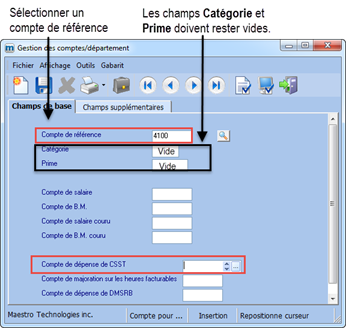
Assigner une activité de CSST à un projet
|
maestro* > Projets > Maintenance > Projets > Gestion des projets |
Une fois que les activités de CSST sont définies, celles-ci doivent être reliées à un projet. Cette étape est facultative si l’activité de CSST est définie dans la Gestion des employés. Par contre, si une activité de CSST est définie dans le projet, cette activité aura priorité sur celle définie pour l’employé.
- Afficher un projet à l’écran, puis cliquer sur l’onglet Activités et budgets.
- Sélectionner une activité et, dans la section de droite, spécifier une activité de CSST.
- Cliquer Enregistrer puis Quitter la fenêtre.
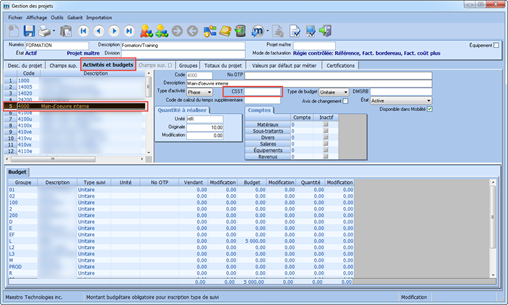
Ajouter une activité de CSST à la gestion des gabarits de projet
|
maestro* > Projets > Maintenance > Projets > Gestion des gabarits de projets |
Si vous avez une activité de CSST par projet, vous pouvez lier cette activité à un gabarit de projet. Cela permettra de s’assurer que cette activité sera définie automatiquement pour tous les nouveaux projets créés à partir de ce gabarit.
- Choisir un gabarit de projet, puis sélectionner l’activité de CSST.
- Cliquer Enregistrer, puis Quitter la fenêtre.
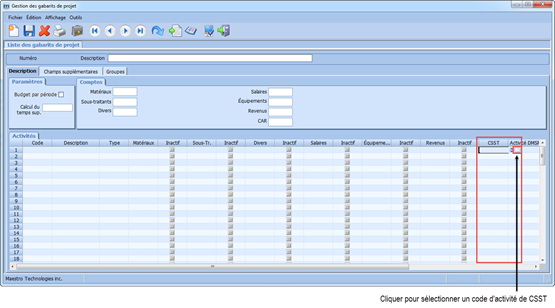
Comptabilisation de la CSST au niveau du temps sur projets
|
maestro* > Gestion du temps > Temps sur projet > Comptabilité > Comptabilisation de la CSST |
La comptabilisation de la CSST doit être exécutée après le traitement de la paie. La comptabilisation de la CSST génère les transactions de coûts de CSST liés aux projets. Cette option est disponible à partir du module Gestion du temps, Temps sur projet.
À la fin de ce rapport, maestro* peut soit transférer les montants calculés directement aux projets ou générer la transaction de coûts dans l’option Transfert entre projets. L’utilisateur pourra la réviser et la transférer par la suite.
|
|
Le processus de paie ainsi que la comptabilisation des BM doivent être complétés avant de procéder à la comptabilisation de la CSST. |
- Choisir le comité, la période de paie ainsi que la province.
La comptabilisation de la CSST doit être effectuée une période à la fois. Si les périodes des comités diffèrent d’un comité à l’autre (aux deux semaines ou à la semaine), il est recommandé de procéder à la comptabilisation de la CSST par comité en demandant le rapport pour chacun des comités.
- Cliquer Accepter. Le rapport de comptabilisation de la CSST apparaît.
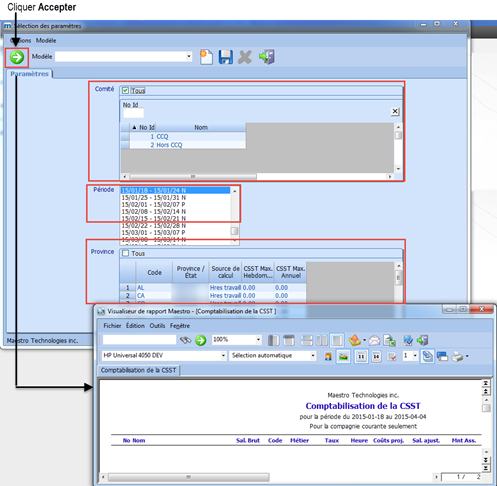
- Fermer le rapport de Comptabilisation de la CSST. Une fenêtre de confirmation apparaît.
- Cliquer sur Oui pour comptabiliser la CSST.
|
|
Si le champ Transférer automatiquement est coché, la transaction de transfert entre projets sera automatiquement transférée. Sinon, l’utilisateur devra transférer manuellement la transaction. Veuillez noter que si des modifications ont été apportées manuellement à l’écriture de transfert entre projets, les informations du rapport de CSST ne seront pas affectées. |
Lorsque la CSST est calculée à partir du module des projets, l’écriture de CSST est générée automatiquement lors de l’étape de la Comptabilisation de la CSST.
Lors de la comptabilisation de la CSST, la transaction suivante est créée pour l’ensemble des provinces :
|
Description |
Débit |
Crédit |
|---|---|---|
|
La transaction de CSST affecte le compte de dépense défini dans le projet et l’activité spécifiés dans l’entrée des heures. Le groupe qui est utilisé pour la dépense est celui défini dans les Configurations diverses – de la Gestion du temps. Par contre, si un compte par département a été défini à l’étape D, le compte de grand livre pour la dépense de CSST sera celui du compte par département et non celui défini dans le projet et l’activité spécifiés dans l’entrée des heures. |
X |
|
|
La contrepartie affecte les comptes de dépenses de CSST selon le projet, l’activité et le groupe définis dans l’activité de CSST sous l’option Gestion de la CSST. Si aucun projet, activité ou groupe n’a été défini dans l’activité, maestro* utilise les informations spécifiées à la section Comptabilisation CSST des configurations diverses. Pour de plus amples informations sur les configurations diverses, voir la section intitulée Configuration diverses de la Gestion du temps. |
|
Y |
Rapports de CSST disponibles au niveau du temps sur projets
Pour valider la CSST, maestro* offre la possibilité d’imprimer, à partir du module des projets, les rapports suivants :
|
maestro* > Gestion du temps > Temps sur projet > Comptabilité > Rapport de CSST maestro* > Gestion du temps > Temps sur projet > Comptabilité > Rapport de CSST par projet maestro* > Gestion du temps > Temps sur projet > Comptabilité > CSST détaillée par projet maestro* > Gestion du temps > Temps sur projet > Comptabilité > Comptabilisation de la CSST maestro* > Gestion du temps > Temps sur projet > Comptabilité > Rapport annuel de CSST maestro* > Gestion du temps > Temps sur projet > Comptabilité > Analyse D/V de CSST |
|
|
Les rapports énumérés ci-dessous peuvent être également imprimés pour la CSST multi-provinces. |
Rapport annuel de CSST
Ce rapport est utilisé pour produire le rapport de déclaration des salaires une fois l’an. La contribution hebdomadaire est recalculée en fonction de la source de la province et des spécifications suivantes :
Cette information a été définie dans la section intitulée Configurations diverses de la Gestion du temps, sous le champ Source de la province.
|
Source de la province |
Calcul effectué pour calculer le montant maximum annuel |
|---|---|
|
Province reliée à la paie |
La CSST est calculée en fonction de la province définie dans la Gestion des catégories d’emploi. |
|
Province reliée à l’activité de CSST |
La CSST est calculée en fonction de la province définie dans l’option Gestion de la CSST. Maestro* calcule le salaire assurable, le maximum et l’excédent de CSST par province au prorata de la colonne « Coûts du projet ». Cette colonne est affichée dans les rapports de CSST. |
- Accéder à l’option Rapport annuel de CSST. La fenêtre Sélection de paramètres apparaît.
- Entrer l’année, si différente de l’année précédente.
- Sélectionner la province.
- Cliquer sur Accepter pour afficher le rapport.
Les montants de CSST Max Annuel s’affichent en fonction de la date d’entrée en vigueur spécifiée dans la Gestion de la CSST.
Si la source de la province est Province reliée à la paie, l’excédent est calculé selon l’activité de CSST. Si la source de la province est Province reliée à l’activité de CSST, toutes les provinces, à l’exception du Québec, calculeront l’excédent sur une base annuelle. Pour la province du Québec, le calcul de l’excédent est en fonction du comité relié à l’employé.
Autres rapports disponibles
Voici un tableau décrivant les différents rapports disponibles pour valider la CSST et les informations de chacun. Tous les rapports ont la même information, mais la présentation diffère en fonction du rapport sélectionné.
|
|
En règle général, maestro* calcule le montant assurable de la CSST en fonction de la source de calcul définie dans les configurations diverses de la gestion du temps. Par la suite, il compare le montant assurable avec le montant maximum défini dans la province et calcule l’excédent. Si la source de la province est reliée à l’activité de CSST, le traitement multi-province s’applique. Maestro* calcule et cumule la CSST par province. Le montant assurable, le montant maximum de la province sont calculés en fonction du prorata des coûts de projets en fonction des heures inscrites. Calcul de l’excédent : Si la source de la province est Province reliée à la paie, l’excédent est calculé selon le comité de l’employé. Si la source de la province est Province reliée à l’activité de CSST, toutes les provinces, à l’exception du Québec, calculeront l’excédent sur une base annuelle. Pour la province du Québec, le calcul de l’excédent est en fonction du comité relié à l’employé. |
|
Nom du rapport |
Spécifications des rapports |
|---|---|
|
Rapport de CSST |
Ce rapport présente les informations de CSST par employé. À la fin du rapport, un sommaire par comité et activité s’affiche. |
|
Rapport de CSST par projet |
Ce rapport présente les informations de CSST par employé et par projet. À la fin du rapport, un sommaire par comité, activité et projet s’affiche. |
|
CSST détaillée par projet |
Ce rapport présente les informations de CSST par activité, par projet et activité de l’entrée d’heures. À la fin du rapport, un sommaire par comité, activité et projet s’affiche. |
|
Analyse D/V de CSST |
L’analyse D/V de CSST permet de valider et de présenter les cotisations de CSST, de façon rapide et facile, sous forme de tableau croisé dynamique ou de graphique. |
Voir aussi
- Configurations diverses - Paie
- Gestion des constantes gouvernementales
- Gestion des catégories d’emploi
- Gestion des employés
- Calcul de la paie
- Rapports divers – Paie
- Configurations diverses – Gestion du temps
- Gestion de la CSST
- Gestion des projets
- Gestion des gabarits de projet
- Comptabilisation de la CSST
- Rapport de CSST
- Rapport de CSST par projet
- CSST détaillée par projet
- Analyse D/V de CSST